
8 façons simples de réduire la taille de l’image pour un chargement plus rapide du site Web

La réduction de la taille de l’image est cruciale dans de nombreuses situations, telles que l’optimisation des sites Web, l’obtention de temps de chargement plus rapides et l’économie d’espace de stockage. Les images de grande taille peuvent avoir un impact significatif sur l’expérience utilisateur et les performances du site Web, ce qui entraîne des temps de chargement plus lents, une utilisation accrue de la bande passante et une perte potentielle de visiteurs. Alors, comment réduire la taille d’une photo ?
Vous êtes au bon endroit. Dans ce guide complet, nous allons explorer différentes méthodes pour réduire la taille de l’image. Nous aborderons le choix du bon format de fichier, le redimensionnement des images et l’utilisation de techniques de compression, ainsi que des instructions étape par étape pour chaque méthode. Plongeons dans le vif du sujet.
Lorsqu’il s’agit de réduire la taille d’une image, la sélection du bon format de fichier est votre première étape fondamentale. Le choix du format peut avoir un impact significatif sur la qualité, la taille du fichier et la compatibilité de vos images. Il existe trois principaux formats d’image à prendre en compte : JPEG, PNG et GIF.
JPEG (Joint Photographic Experts Group) : Idéal pour les photographies et les images avec des dégradés. Le format JPEG offre un haut niveau de compression avec une perte minimale de qualité d’image.
PNG (Portable Network Graphics) : Idéal pour les images avec transparence ou texte, car il préserve les bords nets et prend en charge une profondeur de couleur élevée. Le format PNG est un format sans perte, ce qui signifie qu'il ne compresse pas autant que le JPEG mais conserve une meilleure qualité.
GIF (Graphics Interchange Format) : Principalement utilisé pour les animations et les images simples. Le GIF prend en charge la transparence et l’animation, mais a une profondeur de couleur limitée et doit être évité pour les photos de haute qualité.
Choisissez le format qui convient le mieux à votre type d’image et à vos exigences de qualité.
Vous aimerez peut-être :
Comment compresser la taille de l’image : 3 techniques en ligne et 4 hors ligne
Le meilleur compresseur d’images : évaluations et recommandations logicielles
Le redimensionnement des images est une technique fondamentale pour réduire la taille des photos tout en conservant l’intégrité visuelle. Le redimensionnement d’une image consiste à modifier les dimensions d’une image, telles que sa largeur et sa hauteur. Ce processus peut avoir un impact significatif sur la taille du fichier tout en vous permettant de garder le contrôle sur la qualité de l’image et la présentation. Le redimensionnement est particulièrement utile lorsque vous devez adapter des images à différents usages d’affichage ou d’utilisation. Dans la quête pour redimensionner efficacement les images, nous examinerons les cinq méthodes suivantes.
Adobe Photoshop est un outil puissant d’édition d’images qui permet un redimensionnement précis de l’image tout en maintenant la qualité. Ici, nous allons vous expliquer comment redimensionner des images à l'aide de Photoshop pour réduire la taille du fichier image :
Étape 1. Lancez Adobe Photoshop et ouvrez l’image que vous souhaitez redimensionner en sélectionnant « Fichier » puis « Ouvrir ».
Étape 2. Une fois votre image ouverte, accédez au menu « Image » en haut de l’écran. Dans le menu déroulant, sélectionnez « Taille de l’image ».

Étape 3. Dans la boîte de dialogue « Taille de l'image », vous verrez des options pour modifier les dimensions de votre image. Vous pouvez spécifier les nouvelles dimensions en pixels ou choisir un pourcentage de la taille d’origine. Il est crucial de conserver le rapport hauteur/largeur pour éviter la distorsion, alors assurez-vous que la case « Contraindre les proportions » est cochée.

Étape 4. Sous « Dimensions », vous trouverez l'option « Rééchantillonner ». Pour redimensionner les images, sélectionnez « Netteté bicubique », qui permet de réduire la taille de l’image tout en préservant la qualité. Pour agrandir les images, vous pouvez choisir « Lissage bicubique ».
Étape 5. Une fois que vous êtes satisfait des modifications, cliquez sur « OK » pour les appliquer.
Étape 6. Après le redimensionnement, enregistrez votre image à l’aide du menu « Fichier » et en sélectionnant « Enregistrer » ou « Enregistrer sous ».
Si vous êtes un utilisateur Mac, vous pouvez tirer parti de l'application Aperçu pour redimensionner efficacement les images. Preview est une application intégrée qui offre des fonctionnalités d’édition d’images de base, notamment le redimensionnement des images. Voici comment l’utiliser pour réduire la taille de l’image :
Étape 1. Pour ouvrir le fichier image, effectuez un clic droit et optez pour « Ouvrir avec » suivi de « Aperçu ».
Étape 2. Dans l’application Preview, allez dans le menu « Outils ». Ensuite, sélectionnez « Ajuster la taille ». Une boîte de dialogue s’affiche.

Étape 3. Saisissez les dimensions souhaitées dans les champs « Largeur » et « Hauteur ». Assurez-vous que l’option « Rééchantillonner l’image » est cochée.

Étape 4. Appuyez sur le bouton « OK » pour redimensionner l’image.
Étape 5. Naviguez jusqu’au menu supérieur et cliquez sur « Fichier », puis sur « Exporter ». Ensuite, désignez un nom de fichier, un emplacement et un format, puis terminez le processus en cliquant sur le bouton « Enregistrer » pour conserver l’image redimensionnée.
Pour aller plus loin :
Comment compresser un GIF sans perdre en qualité : 6 méthodes éprouvées
Comment compresser une photo sur iPhone ? 5 façons éprouvées de réduire la taille de l’image
Pour les utilisateurs de Windows, l’application Paint intégrée offre un moyen simple de redimensionner les images. Voici comment l’utiliser pour réduire la taille de l’image :
Étape 1. Cliquez avec le bouton droit de la souris sur le fichier image et choisissez « Ouvrir avec » > « Paint » pour ouvrir l’image dans l’application Paint.
Étape 2. Allez dans l’onglet « Accueil » en haut de la fenêtre Paint. Ensuite, cliquez sur le bouton « Redimensionner » pour ouvrir la boîte de dialogue « Redimensionner et incliner ».

Étape 3. Dans la boîte de dialogue « Redimensionner et incliner », saisissez les dimensions souhaitées en pixels. Assurez-vous que l’option « Conserver les proportions » est sélectionnée pour éviter toute distorsion.
Étape 4. Observez l’aperçu de l’image lorsque vous ajustez ses dimensions. Une fois que vous êtes satisfait des dimensions, cliquez sur « OK » pour redimensionner l’image.
Étape 5. Cliquez sur le menu « Fichier » dans le coin supérieur gauche, puis sélectionnez « Enregistrer » ou « Enregistrer sous ». Choisissez un nom de fichier, un emplacement et un format pour l’image redimensionnée. Après avoir configuré les paramètres d’enregistrement, cliquez sur le bouton « Enregistrer » pour enregistrer l’image redimensionnée.

ReduceImages est un outil de redimensionnement d’image Web gratuit qui vous permet d’ajuster les dimensions de l’image, de convertir les formats, d’appliquer une compression et d’enregistrer les images redimensionnées aux formats JPG, PNG ou GIF. Voici comment réduire la taille d’un fichier image via ReduceImages :
Étape 1. Visitez le site officiel de ReduceImages.
Étape 2. Appuyez sur le bouton « Sélectionner l’image » pour télécharger l’image que vous souhaitez réduire.

Étape 3. Une fois téléchargé, choisissez les nouvelles dimensions et le nouveau format. Une fois les paramètres terminés, cliquez sur le bouton « Redimensionner l’image » pour réduire la taille de l’image.
Étape 4. Cliquez sur le bouton « Télécharger l’image » pour télécharger l’image redimensionnée et choisir un emplacement pour l’enregistrer.
Pour en savoir plus:
Comment compresser des images en PPT : 6 conseils et techniques de pro
Améliorez l’expérience Discord avec le meilleur compresseur GIF pour Discord
Image Resizer est un outil en ligne qui vous permet de redimensionner et d’optimiser facilement vos images. Grâce à cet outil convivial, vous pouvez ajuster les dimensions de vos images et choisir différents formats, le tout en un seul endroit. Il s'agit d'une solution pratique pour tous ceux qui cherchent à redimensionner et à optimiser rapidement et sans effort leurs images à diverses fins, telles que l'utilisation du Web ou le partage sur les réseaux sociaux. Voici comment l’utiliser pour réduire la taille du fichier image :
Étape 1. Rendez-vous sur le site officiel d’Image Resizer.
Étape 2. Cliquez sur le bouton « Sélectionner l’image » pour télécharger l’image que vous souhaitez réduire.
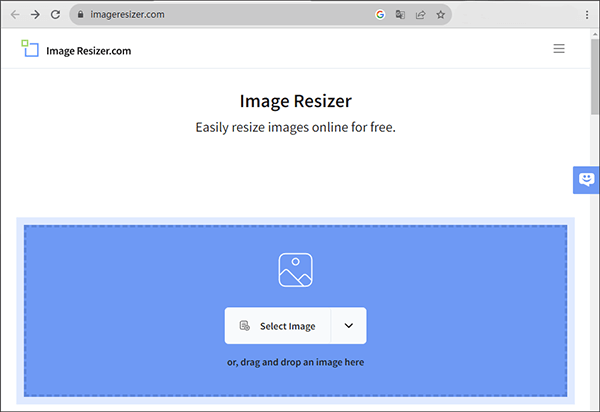
Étape 3. Une fois le téléchargement réussi, allez dans la section « Redimensionner », entrez la hauteur et la largeur souhaitées, configurez le format d’exportation, puis cliquez sur le bouton « Redimensionner l’image » pour appliquer les paramètres.
Étape 4. Attendez un moment et cliquez sur le bouton « Télécharger l’image » pour télécharger et enregistrer l’image redimensionnée.
La compression d’image est une autre technique permettant de réduire la taille d’un fichier image tout en conservant une qualité acceptable. Les avantages de la compression d’images sont multiples, englobant un chargement plus rapide des pages Web, des besoins en espace de stockage réduits et une expérience utilisateur améliorée. Voici divers outils en ligne pour vous aider à compresser des images.
TinyPNG est un outil d’optimisation d’image en ligne conçu pour réduire la taille de l’image tout en préservant sa qualité. Avec TinyPNG, vous pouvez facilement télécharger vos images, et l’outil les compressera, les rendant plus adaptées à une utilisation sur le Web. Ce service est particulièrement utile pour les développeurs et les concepteurs Web qui cherchent à améliorer les performances de leur site Web en réduisant la taille des fichiers image. TinyPNG est connu pour sa simplicité et son efficacité à fournir des fichiers image plus petits qui se chargent plus rapidement sur les pages Web. Voici comment l’utiliser pour réduire la taille d’une photo :
Étape 1. Lancez votre navigateur Web et accédez au site Web TinyPNG.
Étape 2. Sur la page d’accueil de TinyPNG, localisez la zone désignée pour le téléchargement de votre image. Cliquez sur la case « Déposez vos fichiers Webp, PNG ou JPEG ici ! » pour choisir et télécharger votre image pour la compression. Alternativement, vous pouvez simplement faire glisser et déposer votre fichier image dans cette zone.

Étape 3. Une fois votre image téléchargée, le site Web TinyPNG lancera automatiquement la compression PNG sans perte.
Étape 4. Lorsque le processus de compression est terminé, le site Web vous fournira un lien de téléchargement pour votre image PNG compressée. Appuyez sur le lien pour enregistrer l’image optimisée sur votre ordinateur.
Lisez aussi :
Réduire sans effort la taille de l’image : comment compresser des images PNG
Comment résoudre le problème de l’image trop compressée ? [Trucs et astuces]
IMG2GO est un outil en ligne spécialisé dans la compression d’images. Avec IMG2GO, vous pouvez facilement réduire la taille de vos images, ce qui les rend plus adaptées à une utilisation ou à un partage sur le Web. Cet outil convivial vous permet de télécharger vos images, d’appliquer une compression et de télécharger les versions optimisées en quelques clics. Il s'agit d'une solution pratique pour tous ceux qui cherchent à compresser efficacement des images pour des temps de chargement plus rapides et de meilleures performances en ligne. Voici comment l’utiliser pour réduire la taille de l’image :
Étape 1. Allez dans votre navigateur Web et visitez le site officiel d’IMG2GO.
Étape 2. Cliquez sur le bouton « Choisir un fichier » pour sélectionner le fichier image que vous souhaitez compresser à partir de votre ordinateur. Vous pouvez également faire glisser et déposer l’image sur la zone désignée de la page Web.

Étape 3. Après avoir téléchargé l’image et, si nécessaire, ajusté les paramètres, cliquez sur le bouton « Compresser l’image ».
Étape 4. Une fois le processus de compression terminé, le site Web fournira un lien pour télécharger l’image compressée. Cliquez sur le lien « Télécharger » pour enregistrer l’image compressée sur votre ordinateur.
Que vous gériez un site Web, que vous prépariez des images pour les médias sociaux ou que vous économisiez simplement de l'espace sur votre appareil, la réduction de la taille de l'image est une compétence précieuse. Ce guide a couvert les aspects clés du choix du bon format de fichier, du redimensionnement des images et de l’utilisation des techniques de compression. En suivant nos instructions étape par étape, vous pouvez optimiser vos fichiers image à diverses fins, rendant ainsi votre expérience numérique plus fluide et plus efficace.
Articles connexes :
Réduire sans effort la taille des fichiers : l’outil ultime de réduction de la taille des fichiers
Réduction de la taille d’un PDF sans effort : examen du logiciel gratuit PDF Compressor
Top 6 des compresseurs MP4 : réduisez la taille des fichiers sans compromettre la qualité
Taille de fichier Slim-Down : comment compresser facilement des PDF comme un pro
Maîtriser la réduction de la taille d’un PDF : comment réduire la taille d’un fichier PDF

 Retouche photo
Retouche photo
 8 façons simples de réduire la taille de l’image pour un chargement plus rapide du site Web
8 façons simples de réduire la taille de l’image pour un chargement plus rapide du site Web